Rにやらせて楽しよう — データの可視化と下ごしらえ
岩嵜 航 (Watal M. Iwasaki)
総研大 先導科学研究科
(SOKENDAI, The Graduate University for Advanced Studies)
(SOKENDAI, The Graduate University for Advanced Studies)
2018-05-18
名古屋大学 アドバンス生命理学特論 IGER Seminar
目次: Rの基本 ~15分
- Rのインストール
- Rとの対話
- プロジェクトの作成
- 表形式ファイルの読み書き
- パッケージの利用
- 疑問やエラーが生じたら
R環境のインストール
- R本体
- コマンドを解釈して実行するコア部分
- よく使われる関数なども標準パッケージとして同梱
- https://cran.rstudio.com/ からダウンロードしてインストール
- RStudio Desktop
- Rをより快適に使うための総合開発環境(IDE)
- 必須ではないけど、結構みんな使ってるらしい
- https://www.rstudio.com/ からダウンロードしてインストール
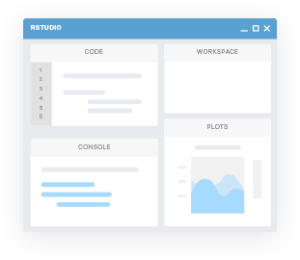
とりあえず起動してコンソールにコマンドを打つ
x = 2980 のようにして作った変数はワークスペースに溜まっていく。
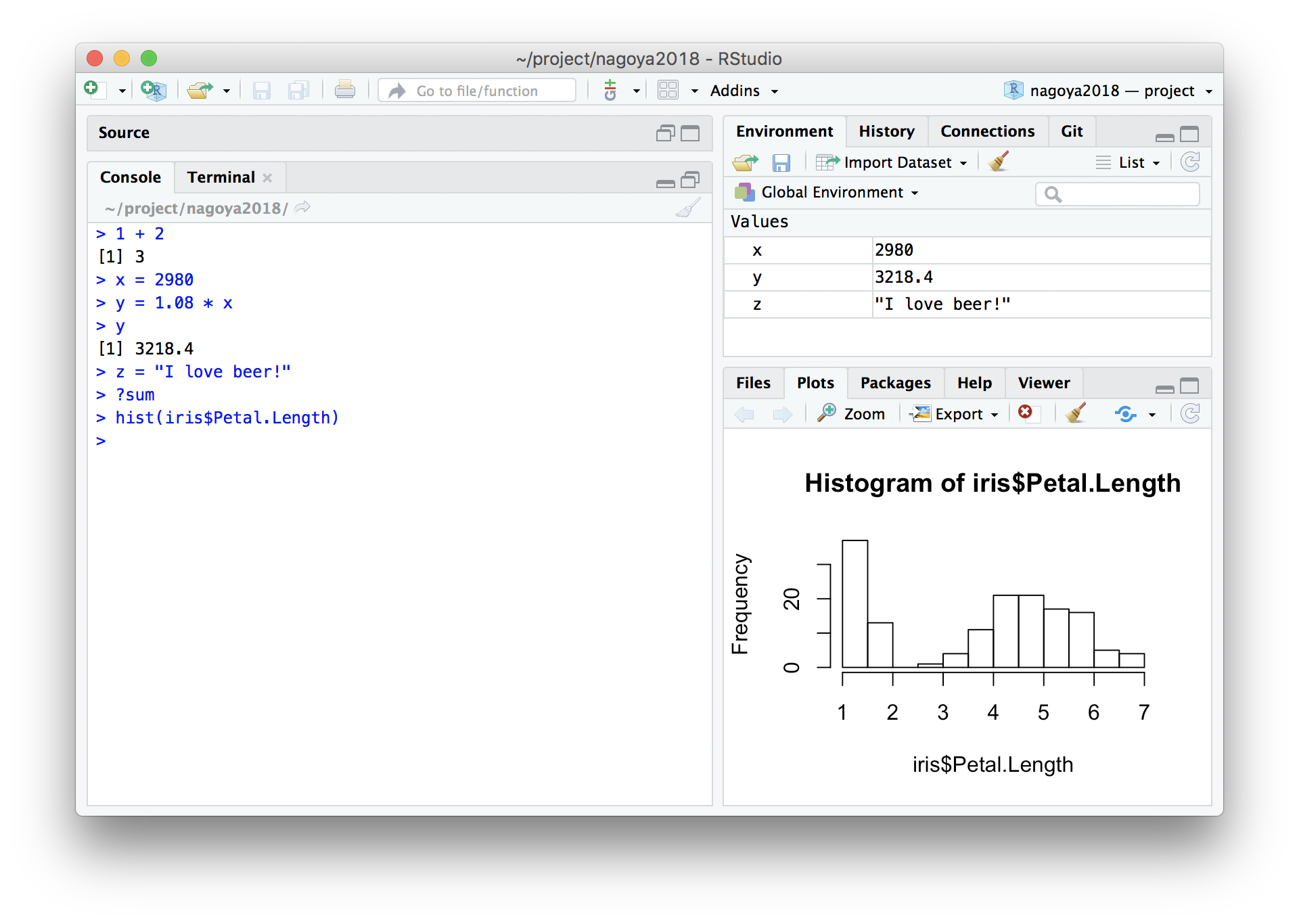
RStudioの設定: 毎回まっさらな環境で始めよう
ワークスペース .RData は保存しない、読み込まないのが安全。
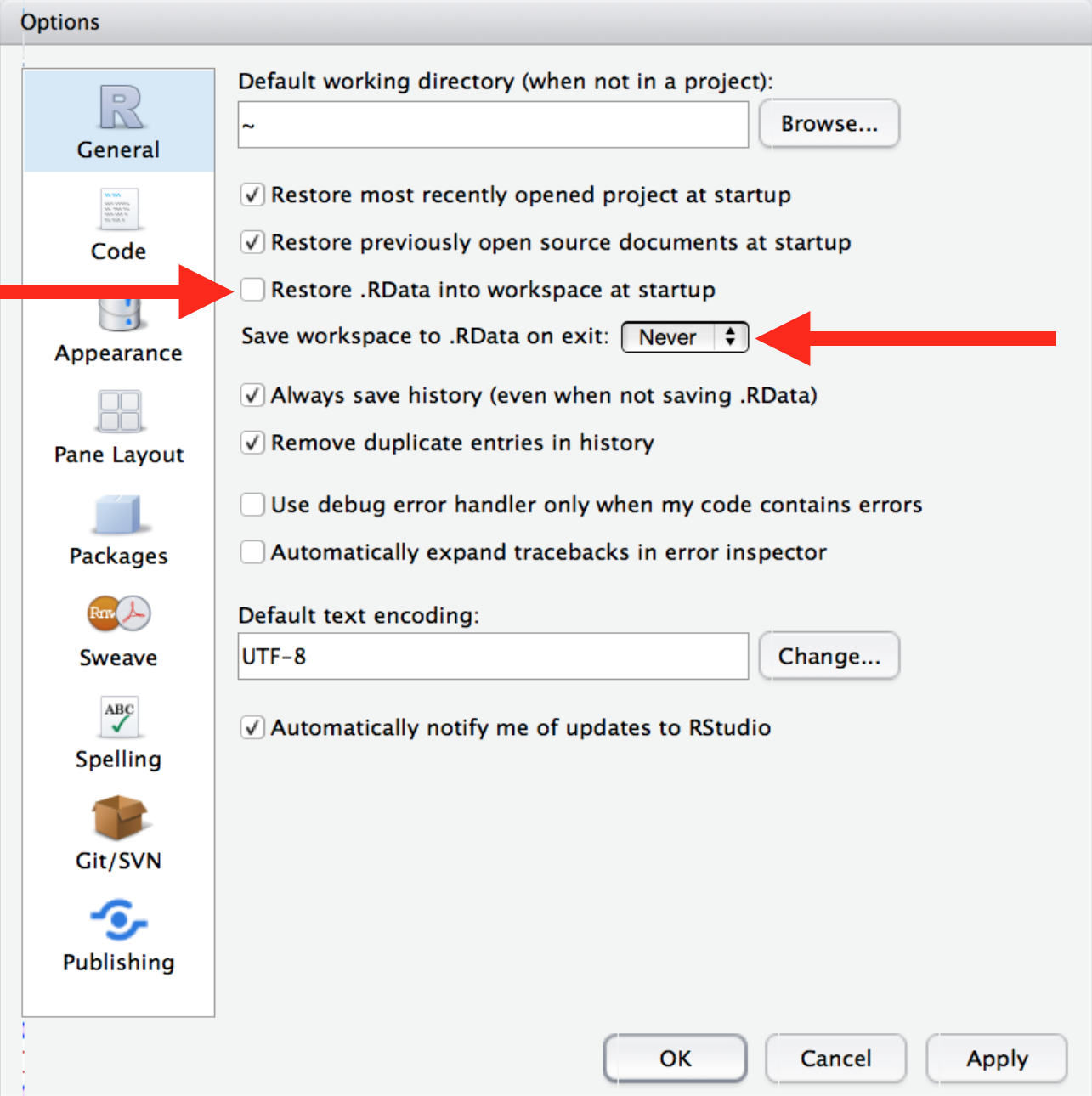
“プロジェクト"を作成する
New Project > New Directory > ~/project/nagoya2018
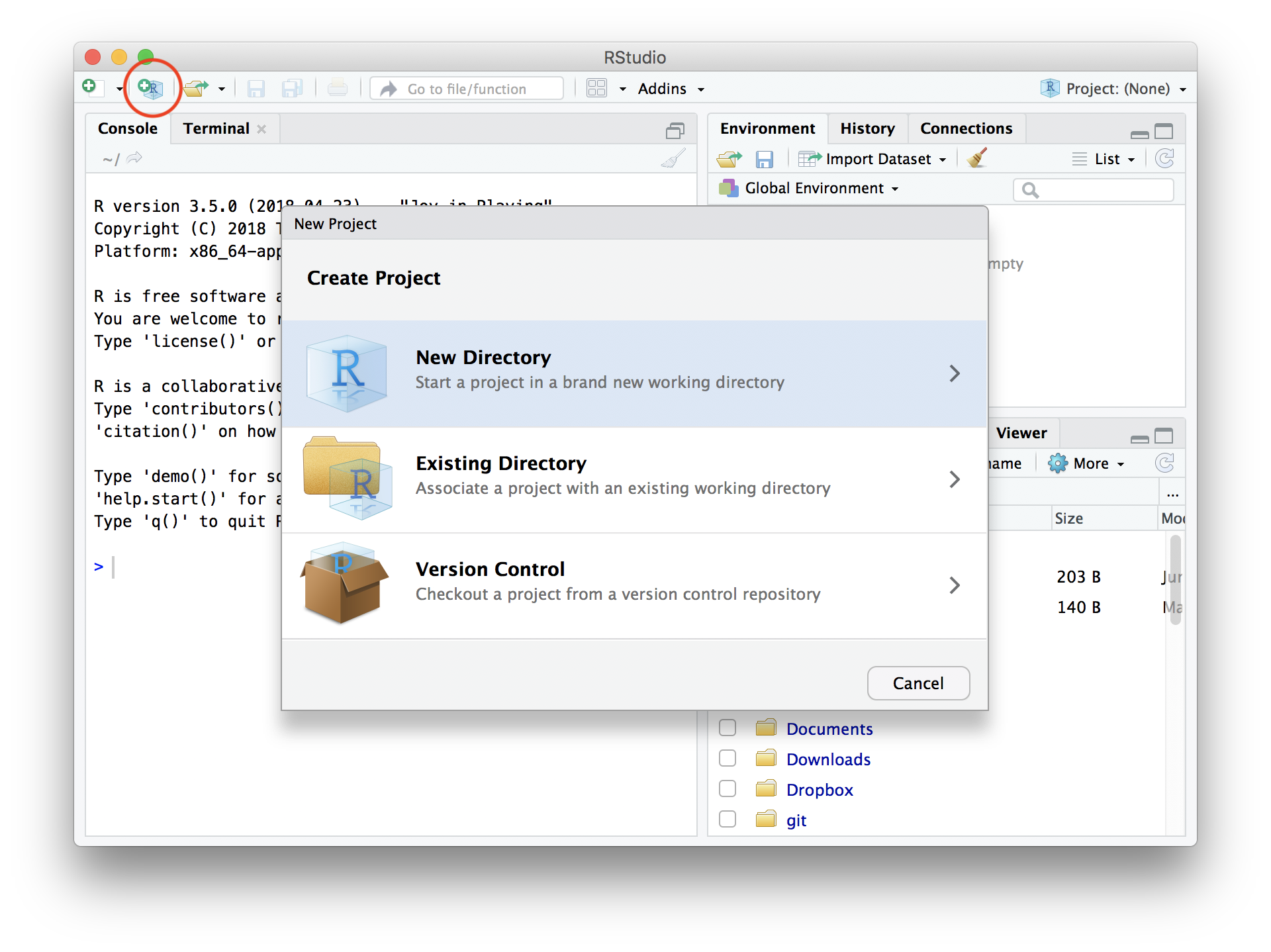
ファイルをプロジェクト内に配置する
データ、スクリプト、結果を分離する。
(Excelで作業するとゴチャマゼになりがち)
例えばこんな感じのディレクトリ(=フォルダ)構造を目指す:
nagoya2018/ # プロジェクトの最上階
├── data/ # 元データを置くところ
│ ├── iris.tsv
│ └── diamonds.xlsx
├── nagoya2018.Rproj # これダブルクリックでRStudioを起動
├── hello.R
├── output/ # 結果の出力先
│ ├── iris-petal.png
│ └── iris-summary.tsv
├── transform.R # データ整理・変形のスクリプト
└── visualize.R # 作図のスクリプト
プロジェクト最上階を作業ディレクトリとし、
ファイル読み書きの基準にする。(後で詳しく)
Rスクリプトに書いてから、実行する
途中まで書いて tab を押すと、続きを提案・補完してくれる。
実行したい部分を選択して ctrl-return 。
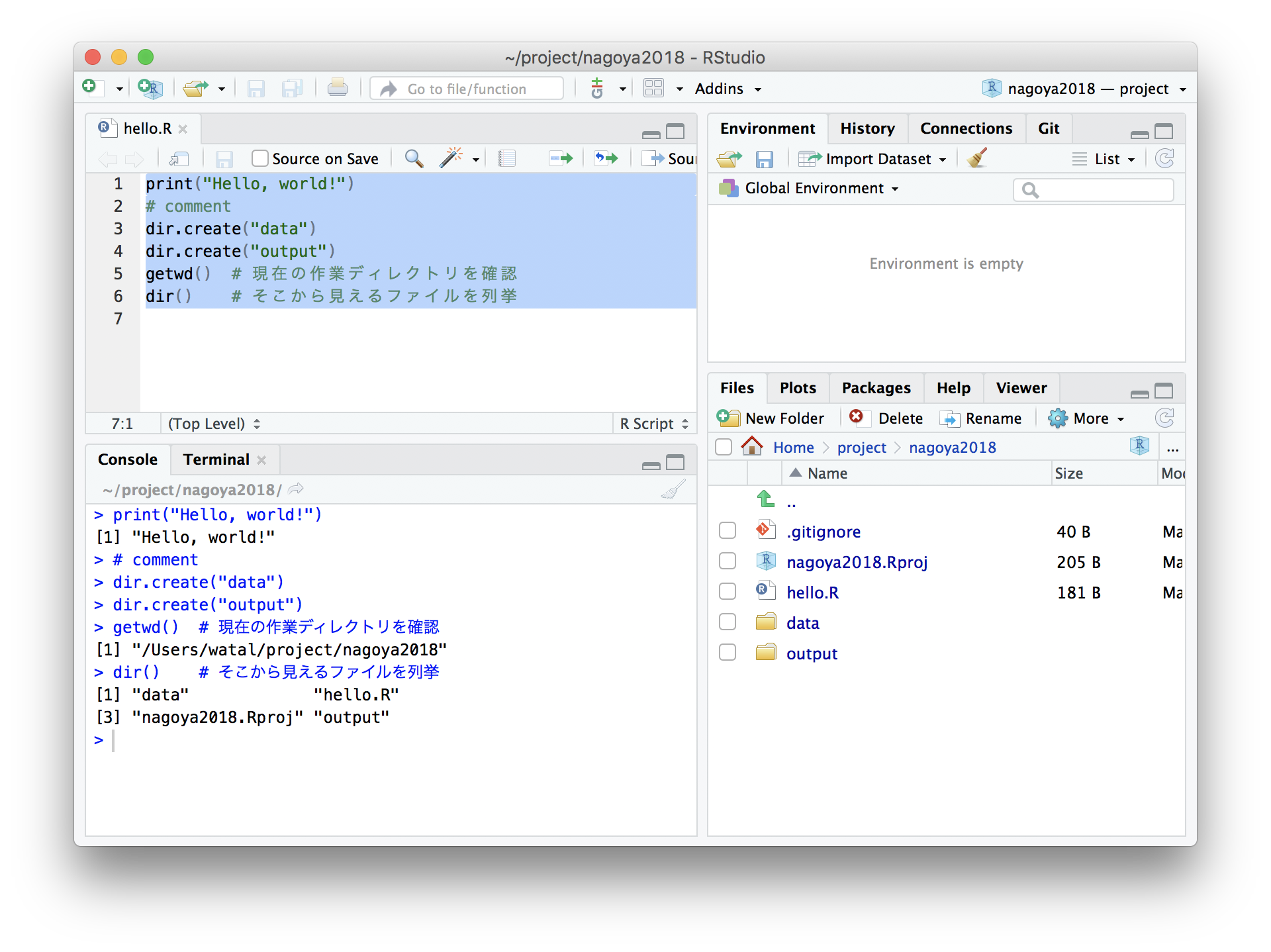
データの型
NULL: 空っぽ- vector: 基本型。一次元の配列。
- logical: 論理値 (
TRUEorFALSE) - numeric: 数値 (整数
42Lと 実数3.1416) - character: 文字列 (
"a string") - factor: 因子 (文字列っぽいけど微妙に違う)
- ↑それぞれに欠損値
NAも定義されてる
- logical: 論理値 (
- matrix: 二次元の行列。vector同様、全要素が同じ型。
- list: 異なる型でも詰め込める太っ腹ベクトル。
- data.frame: 同じ長さのベクトルを並べた長方形のテーブル。重要。
tibble とか tbl_df と呼ばれる亜種もあるけどほぼ同じ。
vector: 1次元の配列。基本。
1個の値でもベクトル扱い。
同じ長さ(または長さ1)の相手との計算が得意。
x = c(2, 8, 6) # 長さ3の数値ベクトル
x + x # 同じ長さ同士の計算
[1] 4 16 12
y = 42 # 長さ1の数値ベクトル
x + y # 長さ3 + 長さ1 = 長さ3 (それぞれ足し算)
[1] 44 50 48
# こういうfor文は書かずに済む
z = c(0, 0, 0)
for (i in seq_len(3)) {
z[i] = x[i] + y
}
data.frame: 長方形のテーブル。重要。
iris はアヤメ属3種150個体に関する測定データ。
Rに最初から入ってて、例としてよく使われる。
print(iris)
Sepal.Length Sepal.Width Petal.Length Petal.Width Species
<dbl> <dbl> <dbl> <dbl> <fct>
1 5.1 3.5 1.4 0.2 setosa
2 4.9 3.0 1.4 0.2 setosa
3 4.7 3.2 1.3 0.2 setosa
4 4.6 3.1 1.5 0.2 setosa
--
147 6.3 2.5 5.0 1.9 virginica
148 6.5 3.0 5.2 2.0 virginica
149 6.2 3.4 5.4 2.3 virginica
150 5.9 3.0 5.1 1.8 virginica
長さ150の数値ベクトル4本と因子ベクトル1本。
data.frameの読み書き
- カンマ区切り(CSV)とかタブ区切り(TSV)のテキストが無難。
- ファイル名は作業ディレクトリからの相対パスで指定。
install.packages("readr") # R標準の read.table() とかは難しいので
library(readr) # パッケージのやつを使うよ
readr::write_tsv(iris, "data/iris.tsv")
readr::read_tsv("data/iris.tsv")
Sepal.Length Sepal.Width Petal.Length Petal.Width Species
<dbl> <dbl> <dbl> <dbl> <chr>
1 5.1 3.5 1.4 0.2 setosa
2 4.9 3.0 1.4 0.2 setosa
3 4.7 3.2 1.3 0.2 setosa
4 4.6 3.1 1.5 0.2 setosa
--
147 6.3 2.5 5.0 1.9 virginica
148 6.5 3.0 5.2 2.0 virginica
149 6.2 3.4 5.4 2.3 virginica
150 5.9 3.0 5.1 1.8 virginica
readxlパッケージを使うとExcelファイルも読み込める。
パッケージ
便利な関数やデータセットなどをひとまとめにしたもの。
- Standard Packages
- Rの標準機能。何もしなくても使用可能
- Contributed Packages
- 有志により開発され、 CRAN にまとめて公開されている。
- 要インストール。使う前に読み込むおまじないが必要。
install.packages("readr") # 一度やればOK
library(readr) # 読み込みはRを起動するたびに必要
update.packages() # たまには更新しよう
- 素のRも覚えきってないのにいきなりパッケージ?
- 大丈夫。誰も覚えきってない。
- パッケージを使わないR作業 = 火もナイフも使わない料理
tidyverse
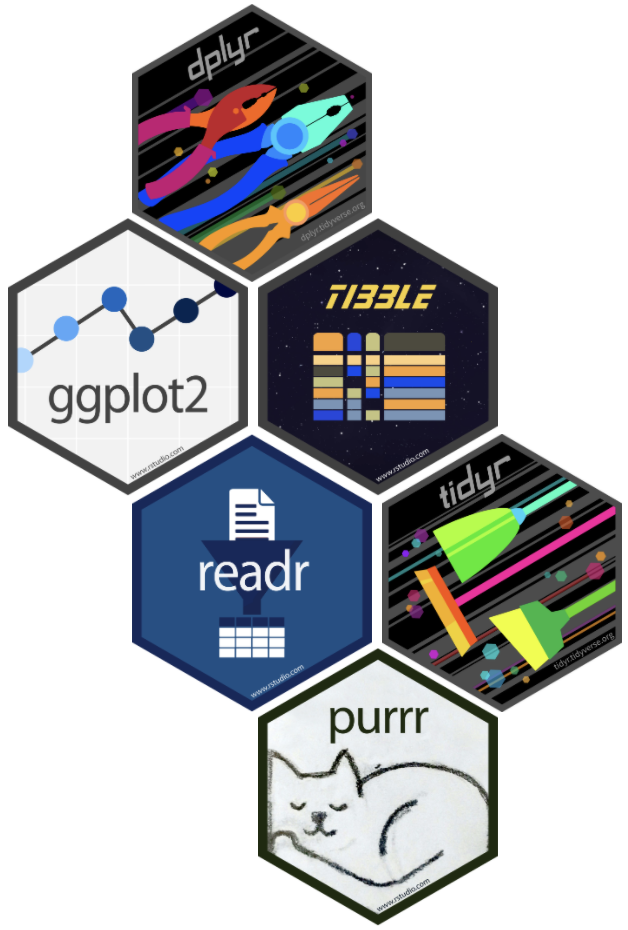
Rでデータを上手に扱うためのパッケージ群
install.packages("tidyverse")
library(tidyverse)
# 関連パッケージが一挙に読み込まれる
- 統一的な使い勝手
- 暗黙の処理をなるべくしない安全設計
- シンプルな関数を繋げて使うデザイン

ほかにもたくさん
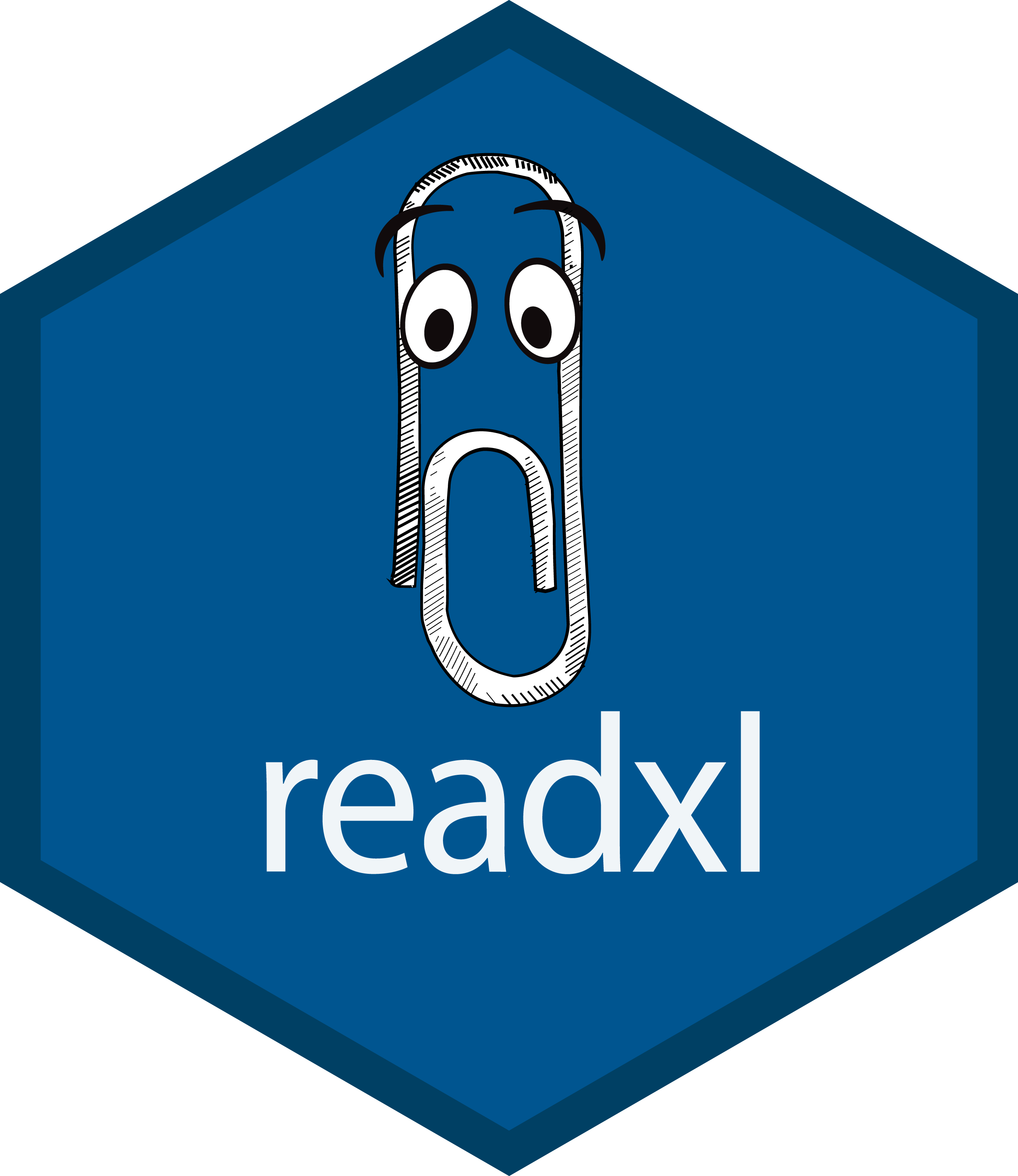
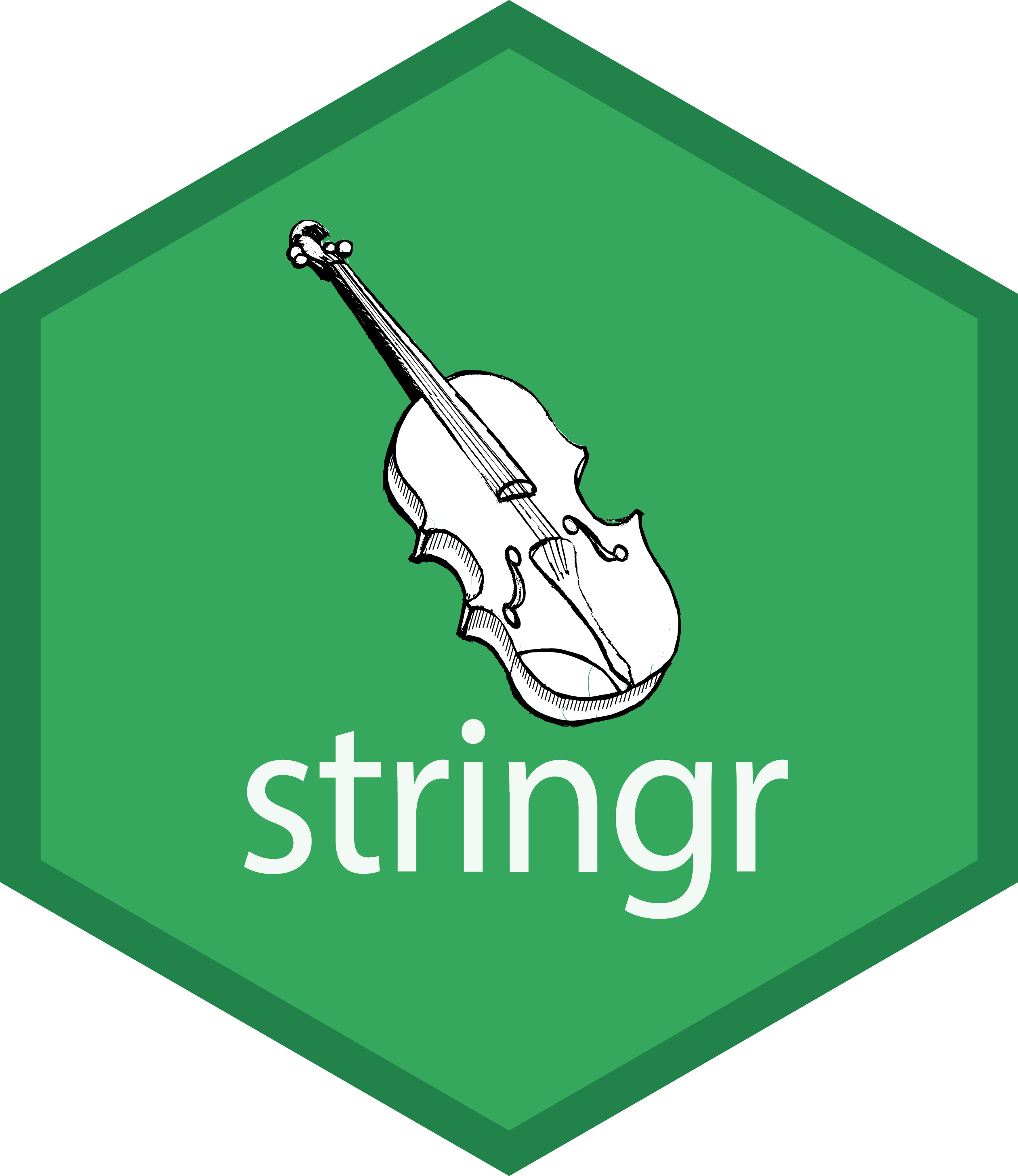
- readxl: エクセル形式の読み込み
- stringr: 文字列の処理
- Bioconductor: バイオインフォマティクス関連
- igraph: グラフ(ネットワーク)関連
- rgl: 3Dの作図
- R Markdown:
Rコマンドと結果を埋め込んだPDFやHTMLを作る。
この発表スライドもそうやって作った。
レポート作成や共同研究者への報告にも便利!
たくさんありすぎて選べない?
まずは人気のパッケージを https://awesome-r.com/ で探してみるとか。
疑問やエラーの解決方法
- RStudio内にヘルプを表示:
?sum,help.start() - 変数の構造を確かめる:
str(iris),attributes(iris) - エラー文をちゃんと読む:
No such file or directory - パッケージの公式ドキュメントをちゃんと読む
- パッケージ名やエラー文をコピペしてウェブ検索
→ StackOverflow や個人サイトに解決策 - 身近な経験者に訊く
- Slackの
r-wakalang
で質問を投稿する。
内容によってチャンネルを選ぶ:#r_beginners,#statistics - 質問するときは、状況を再現できる小さな例 (reprex) を添えて
このパートのまとめ: Rの基本
- R本体とRStudioのインストール。
- コンソールでRと対話できるけど、スクリプトに書いてから実行しよう。
- プロジェクトの構造を決めて、ファイルの読み書きをスムーズに。
- 数値や文字列という基本型があり、data.frameという構造が特に重要。
- パッケージを使うことで効率よく作業できる。
- 疑問の答えは、Rの中にも、インターネットにもある。